PR按键类模具设计教程
- 格式:doc
- 大小:73.00 KB
- 文档页数:7
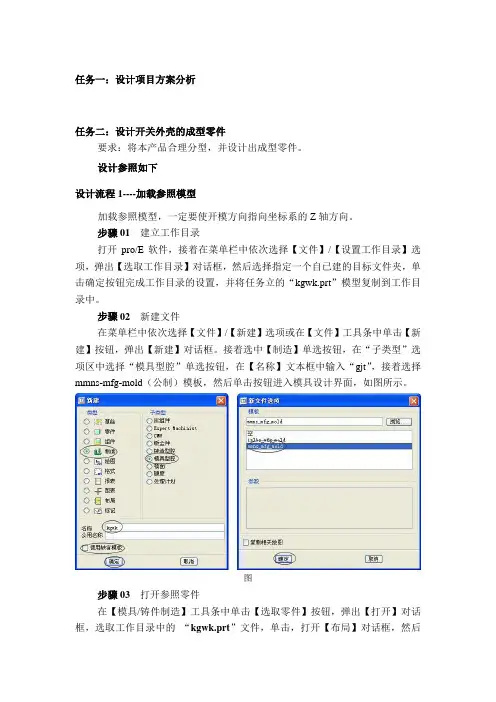
任务一:设计项目方案分析任务二:设计开关外壳的成型零件要求:将本产品合理分型,并设计出成型零件。
设计参照如下设计流程1----加载参照模型加载参照模型,一定要使开模方向指向坐标系的Z轴方向。
步骤01 建立工作目录打开pro/E软件,接着在菜单栏中依次选择【文件】/【设置工作目录】选项,弹出【选取工作目录】对话框,然后选择指定一个自已建的目标文件夹,单击确定按钮完成工作目录的设置,并将任务立的“kgwk.prt”模型复制到工作目录中。
步骤02 新建文件在菜单栏中依次选择【文件】/【新建】选项或在【文件】工具条中单击【新建】按钮,弹出【新建】对话框。
接着选中【制造】单选按钮,在“子类型”选项区中选择“模具型腔”单选按钮,在【名称】文本框中输入“gjt”,接着选择mmns-mfg-mold(公制)模板,然后单击按钮进入模具设计界面,如图所示。
图步骤03 打开参照零件在【模具/铸件制造】工具条中单击【选取零件】按钮,弹出【打开】对话框,选取工作目录中的“kgwk.prt”文件,单击,打开【布局】对话框,然后单击“参照模型起点与定向”下方的箭头,打开【菜单管理器】,选择“动态”,打开【参照模型方向】对话框,根据图-所示进行操作。
图参照零件布局如图所示。
图步骤04 保存文件执行菜单栏中的“文件>保存”命令,保存文件。
设计流程2---应用收缩在【模具/铸件制造】工具栏中单击【按尺寸收缩】按钮,弹出【按尺寸收缩】对话框,在绘图区域中选取参照模型和坐标系PRT_CSYS_DEF,再在弹出的“按比例收缩”对话框中输入收缩比率为“0.01”,单击确定按钮完成设置。
如图-所示。
图- 设置收缩设计流程3---创建模具工件用手动方法创建模具工件。
步骤01 打开拉伸操作窗口操作方法如图所示。
图步骤02创建拉伸特征设置如图所示草绘平面。
图设置如图所示草绘参照。
图草绘如图所示矩形。
图选择拉伸方式为“向两侧拉伸”,拉伸长度为44。

视频调整快捷键:Adobe Premiere Pro键盘操作技巧Adobe Premiere Pro是一款功能强大的视频编辑软件,让用户能够在创作过程中以更高效的方式调整视频。
通过使用Adobe Premiere Pro的快捷键,用户可以快速完成各种操作,提高工作效率。
以下是一些常用的视频调整快捷键,帮助您更好地掌握该软件。
1. 剪辑工具:V剪辑工具是Adobe Premiere Pro中最常用的工具之一。
按下键盘上的V键,即可切换至剪辑工具。
通过剪辑工具,您可以在时间轴上选择、剪辑和移动视频素材。
2. 选择工具:A选择工具可以帮助您在时间轴上选择视频、音频和文本素材,以便进行编辑。
按下键盘上的A键,即可切换至选择工具。
使用选择工具,您可以精确选择需要编辑的素材。
3. 滑块工具:H滑块工具允许您在时间轴上平移视频素材。
按下键盘上的H键,即可切换至滑块工具。
通过滑块工具,您可以轻松移动视频素材,以便在时间轴上进行调整。
4. 缩放工具:Z缩放工具可以帮助您在时间轴上调整素材的尺寸。
按下键盘上的Z 键,即可切换至缩放工具。
通过缩放工具,您可以放大或缩小视频素材,以便更好地编辑。
5. 快速剪切:C快速剪切是一个非常实用的快捷键。
按下键盘上的C键,即可切换至快速剪切工具。
通过快速剪切工具,您可以在时间轴上快速剪辑素材。
6. 拖动:Alt + 鼠标左键在Adobe Premiere Pro中,您可以使用Alt + 鼠标左键来拖动素材。
这个快捷键非常实用,可以帮助您精确调整素材的位置。
7. 复制:Ctrl + C 和 Ctrl + V复制和粘贴是非常常用的操作,用于复制素材并将其粘贴到新位置。
按下键盘上的Ctrl + C键可以将选定的素材复制到剪贴板,而按下Ctrl + V键可以将其粘贴到时间轴上的新位置。
8. 撤销:Ctrl + Z在编辑过程中,偶尔会犯一些错误。
不用担心,Adobe Premiere Pro的撤销功能可以帮助您纠正错误。
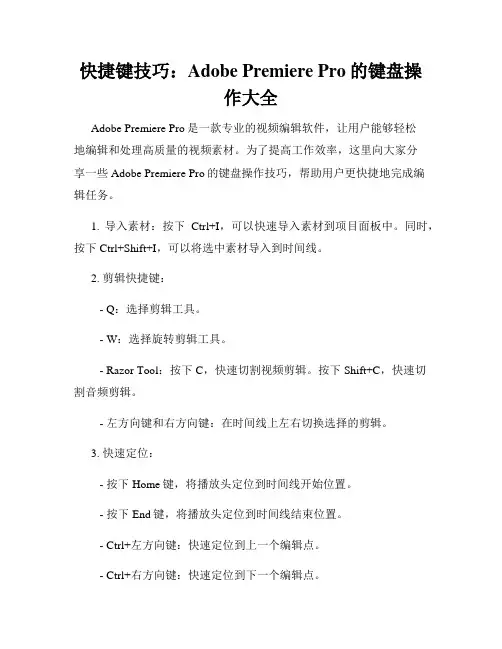
快捷键技巧:Adobe Premiere Pro的键盘操作大全Adobe Premiere Pro是一款专业的视频编辑软件,让用户能够轻松地编辑和处理高质量的视频素材。
为了提高工作效率,这里向大家分享一些Adobe Premiere Pro的键盘操作技巧,帮助用户更快捷地完成编辑任务。
1. 导入素材:按下Ctrl+I,可以快速导入素材到项目面板中。
同时,按下Ctrl+Shift+I,可以将选中素材导入到时间线。
2. 剪辑快捷键:- Q:选择剪辑工具。
- W:选择旋转剪辑工具。
- Razor Tool:按下C,快速切割视频剪辑。
按下Shift+C,快速切割音频剪辑。
- 左方向键和右方向键:在时间线上左右切换选择的剪辑。
3. 快速定位:- 按下Home键,将播放头定位到时间线开始位置。
- 按下End键,将播放头定位到时间线结束位置。
- Ctrl+左方向键:快速定位到上一个编辑点。
- Ctrl+右方向键:快速定位到下一个编辑点。
4. 时间线操作:- Ctrl+K:剪切选中的剪辑。
- Ctrl+Shift+D:删除选中的剪辑。
- Ctrl+L:将选中的素材素材加入到序列的剪辑尾部。
- Ctrl+Alt+V:将选中的素材置于时间线上方。
- Ctrl+C和Ctrl+V:复制和粘贴选中的剪辑。
5. 播放和停止:- 空格键:播放或暂停视频预览。
- Enter键:播放视频预览窗口的选中剪辑。
- Ctrl+空格键:循环播放选中的剪辑。
6. 编辑和调整剪辑:- V:选择移动工具,可以拖动剪辑到时间线上的不同轨道。
- Alt+左方向键或右方向键:将选中的剪辑前移或后移一帧。
- Ctrl+D:定位选中的剪辑的默认过渡。
- Ctrl+Shift+Up/Down:将选中的剪辑在时间线上移动到同一轨道上方或下方的相邻位置。
7. 调整编辑点:- Ctrl+L:将左编辑点与右编辑点对齐。
- Ctrl+Shift+L:将右编辑点与下一个编辑点对齐。
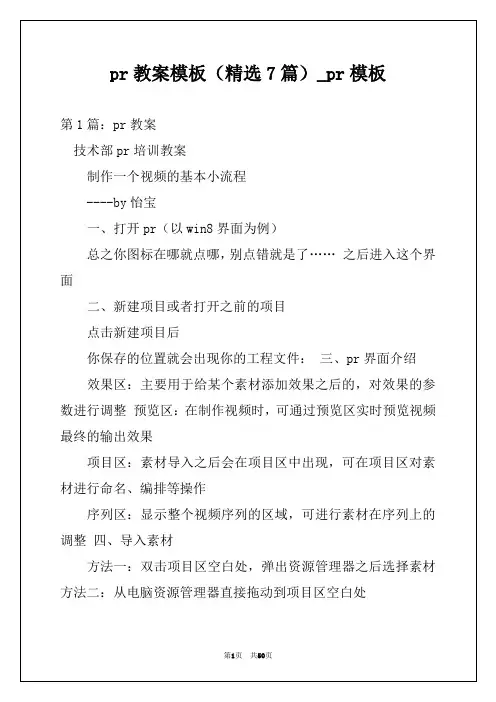


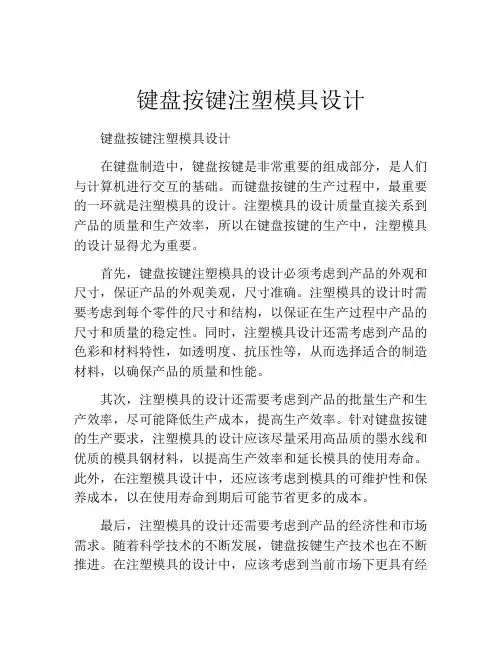
键盘按键注塑模具设计键盘按键注塑模具设计在键盘制造中,键盘按键是非常重要的组成部分,是人们与计算机进行交互的基础。
而键盘按键的生产过程中,最重要的一环就是注塑模具的设计。
注塑模具的设计质量直接关系到产品的质量和生产效率,所以在键盘按键的生产中,注塑模具的设计显得尤为重要。
首先,键盘按键注塑模具的设计必须考虑到产品的外观和尺寸,保证产品的外观美观,尺寸准确。
注塑模具的设计时需要考虑到每个零件的尺寸和结构,以保证在生产过程中产品的尺寸和质量的稳定性。
同时,注塑模具设计还需考虑到产品的色彩和材料特性,如透明度、抗压性等,从而选择适合的制造材料,以确保产品的质量和性能。
其次,注塑模具的设计还需要考虑到产品的批量生产和生产效率,尽可能降低生产成本,提高生产效率。
针对键盘按键的生产要求,注塑模具的设计应该尽量采用高品质的墨水线和优质的模具钢材料,以提高生产效率和延长模具的使用寿命。
此外,在注塑模具设计中,还应该考虑到模具的可维护性和保养成本,以在使用寿命到期后可能节省更多的成本。
最后,注塑模具的设计还需要考虑到产品的经济性和市场需求。
随着科学技术的不断发展,键盘按键生产技术也在不断推进。
在注塑模具的设计中,应该考虑到当前市场下更具有经济效益的注塑模具,让工厂开销慢慢地减少,并且不像其它类型产品那样被市场淘汰。
在设计过程中要更着重考虑客户的需求,从而生产出符合市场需求的键盘按键注塑模具。
在总结上,在键盘按键注塑模具行业,注塑模具的设计对产品的质量和产量的稳定性具有决定性影响。
因此,在注塑模具设计中应该考虑到产品的外观尺寸和质量的标准,生产效率的提高、模具的可维护性和保养成本,以及市场需求和经济性。
只有如此才能够设计出更符合市场需求和生产需求的注塑模具,生产出更高质量的键盘按键产品。

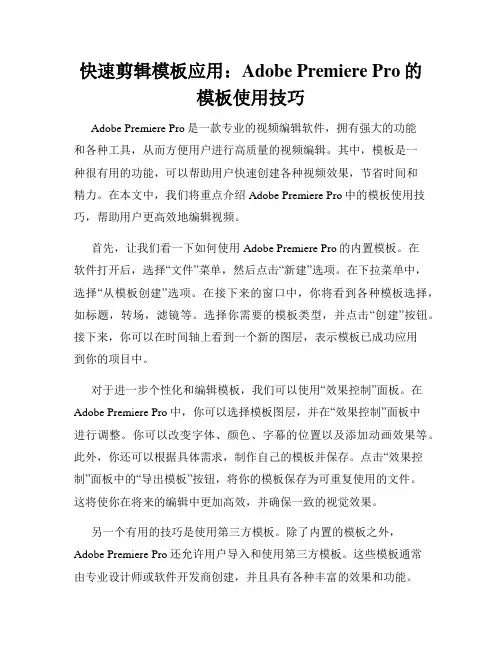
快速剪辑模板应用:Adobe Premiere Pro的模板使用技巧Adobe Premiere Pro是一款专业的视频编辑软件,拥有强大的功能和各种工具,从而方便用户进行高质量的视频编辑。
其中,模板是一种很有用的功能,可以帮助用户快速创建各种视频效果,节省时间和精力。
在本文中,我们将重点介绍Adobe Premiere Pro中的模板使用技巧,帮助用户更高效地编辑视频。
首先,让我们看一下如何使用Adobe Premiere Pro的内置模板。
在软件打开后,选择“文件”菜单,然后点击“新建”选项。
在下拉菜单中,选择“从模板创建”选项。
在接下来的窗口中,你将看到各种模板选择,如标题,转场,滤镜等。
选择你需要的模板类型,并点击“创建”按钮。
接下来,你可以在时间轴上看到一个新的图层,表示模板已成功应用到你的项目中。
对于进一步个性化和编辑模板,我们可以使用“效果控制”面板。
在Adobe Premiere Pro中,你可以选择模板图层,并在“效果控制”面板中进行调整。
你可以改变字体、颜色、字幕的位置以及添加动画效果等。
此外,你还可以根据具体需求,制作自己的模板并保存。
点击“效果控制”面板中的“导出模板”按钮,将你的模板保存为可重复使用的文件。
这将使你在将来的编辑中更加高效,并确保一致的视觉效果。
另一个有用的技巧是使用第三方模板。
除了内置的模板之外,Adobe Premiere Pro还允许用户导入和使用第三方模板。
这些模板通常由专业设计师或软件开发商创建,并且具有各种丰富的效果和功能。
你可以通过互联网搜索或在设计资源网站上寻找适合你项目的第三方模板。
一旦你找到合适的模板文件,将其导入到Adobe Premiere Pro中,然后按照之前的步骤应用和编辑。
在使用模板前,你应该学会一些基本的编辑技巧。
例如,你可以使用剪切工具来调整模板的长度和位置,以适应你的项目需要。
此外,你还可以使用“效果”面板来添加特殊效果和过渡效果,使你的视频更加生动和精彩。
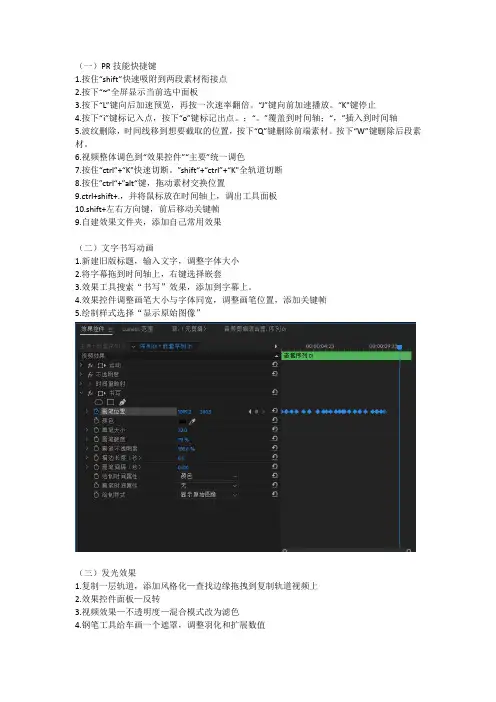
(一)PR技能快捷键
1.按住“shift”快速吸附到两段素材衔接点
2.按下“~”全屏显示当前选中面板
3.按下“L”键向后加速预览,再按一次速率翻倍。
“J”键向前加速播放。
“K"键停止
4.按下“i”键标记入点,按下“o”键标记出点。
;“。
”覆盖到时间轴;“,”插入到时间轴
5.波纹删除,时间线移到想要截取的位置,按下“Q”键删除前端素材。
按下“W”键删除后段素材。
6.视频整体调色到“效果控件”“主要”统一调色
7.按住“ctrl”+“K"快速切断。
”shift“+“ctrl”+“K"全轨道切断
8.按住”ctrl“+”alt“键,拖动素材交换位置
9.ctrl+shift+.,并将鼠标放在时间轴上,调出工具面板
10.shift+左右方向键,前后移动关键帧
9.自建效果文件夹,添加自己常用效果
(二)文字书写动画
1.新建旧版标题,输入文字,调整字体大小
2.将字幕拖到时间轴上,右键选择嵌套
3.效果工具搜索“书写”效果,添加到字幕上。
4.效果控件调整画笔大小与字体同宽,调整画笔位置,添加关键帧
5.绘制样式选择“显示原始图像”
(三)发光效果
1.复制一层轨道,添加风格化—查找边缘拖拽到复制轨道视频上
2.效果控件面板—反转
3.视频效果—不透明度—混合模式改为滤色
4.钢笔工具给车画一个遮罩,调整羽化和扩展数值
5.效果面板搜索“色彩”添加到复制视频上,修改为想要的颜色
6.效果面板搜索“VR”发光添加到复制视频上,亮度阈值、发光亮度,色调颜色吸取色彩设置的颜色。
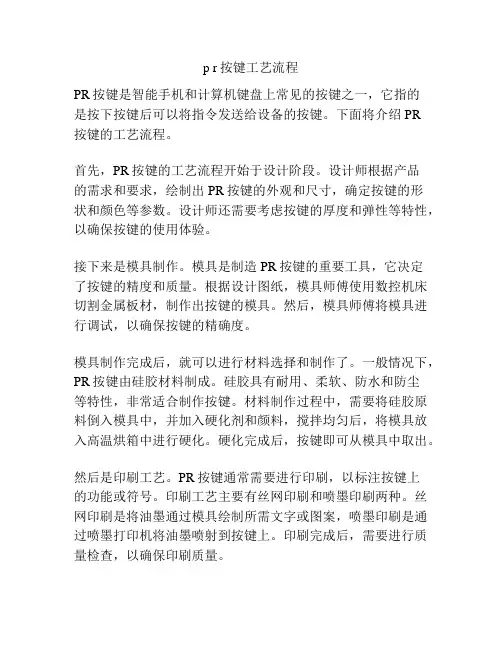
p r按键工艺流程PR按键是智能手机和计算机键盘上常见的按键之一,它指的是按下按键后可以将指令发送给设备的按键。
下面将介绍PR按键的工艺流程。
首先,PR按键的工艺流程开始于设计阶段。
设计师根据产品的需求和要求,绘制出PR按键的外观和尺寸,确定按键的形状和颜色等参数。
设计师还需要考虑按键的厚度和弹性等特性,以确保按键的使用体验。
接下来是模具制作。
模具是制造PR按键的重要工具,它决定了按键的精度和质量。
根据设计图纸,模具师傅使用数控机床切割金属板材,制作出按键的模具。
然后,模具师傅将模具进行调试,以确保按键的精确度。
模具制作完成后,就可以进行材料选择和制作了。
一般情况下,PR按键由硅胶材料制成。
硅胶具有耐用、柔软、防水和防尘等特性,非常适合制作按键。
材料制作过程中,需要将硅胶原料倒入模具中,并加入硬化剂和颜料,搅拌均匀后,将模具放入高温烘箱中进行硬化。
硬化完成后,按键即可从模具中取出。
然后是印刷工艺。
PR按键通常需要进行印刷,以标注按键上的功能或符号。
印刷工艺主要有丝网印刷和喷墨印刷两种。
丝网印刷是将油墨通过模具绘制所需文字或图案,喷墨印刷是通过喷墨打印机将油墨喷射到按键上。
印刷完成后,需要进行质量检查,以确保印刷质量。
接下来是组装工艺。
PR按键需要与电路板进行连接,因此在制作过程中需要将按键与电路板焊接。
焊接时,工人将按键放置在相应位置,利用热风枪或其他焊接设备,将按键和电路板焊接在一起。
焊接完成后,需要进行功能测试,确保按键的灵敏度和可靠性。
如果通过测试,按键将进行清洗和包装,最终进入出货环节。
最后是出货环节。
按键经过包装之后,需要进行质量检查,并按照客户的要求进行分类和整理。
然后,按键将装箱,标注好货物的数量、型号和目的地等信息,并准备发货。
货物将通过快递或运输公司送达客户。
以上就是PR按键的工艺流程。
从设计、模具制作、材料选择和制作、印刷、组装,到出货,每个环节都需要经过严格的质量控制和检验。
Premiere Pro中的自定义键盘快捷键设置Adobe Premiere Pro是一款强大的视频编辑软件,使用它可以编辑、处理和制作高质量的视频内容。
为了提高工作效率,Premiere Pro还提供了自定义键盘快捷键设置功能,让用户可以根据自己的习惯来设定快捷键,方便操作。
首先,打开Premiere Pro软件,在顶部菜单栏中选择“编辑”>“键盘快捷键”。
接下来,弹出一个对话框,该对话框中列出了所有可用的动作和相应的键盘快捷键。
你可以根据自己的需要,挑选相应的动作,并为其设置一个快捷键。
例如,如果你经常使用“剪辑”功能,可以在对话框中找到“剪辑”类别,然后选择“剪辑”动作。
接着,在对话框下方的“当前快捷键”栏目中,点击空白处,然后按下你想要设定的快捷键,比如“Ctrl + J”或“Ctrl + L”。
当你按下快捷键后,对话框中会自动显示你所设定的快捷键。
如果该快捷键已存在于其他动作中,对话框会给出相应提示,确保你的快捷键设置不会产生冲突。
除了自定义现有动作的快捷键,Premiere Pro还允许你自定义新的动作。
在对话框左侧的菜单栏中,选择“命令”>“键盘快捷键设置”,然后点击右上角的“新建命令”按钮。
接着,在新的对话框中,输入你想要设定的动作名称,并为其选择一个快捷键。
在设置快捷键时,你可以根据不同的需求,为不同的操作设置不同的快捷键。
例如,你可以为剪辑操作设定一个快捷键组合,为调整音量设置另一个快捷键组合。
当你完成所有的快捷键设置后,点击对话框底部的“OK”按钮保存设置,并开始享受自定义键盘快捷键带来的便利。
通过自定义键盘快捷键,你可以大大提高Premiere Pro的操作效率,并节省大量的时间。
与繁琐的鼠标操作相比,使用键盘快捷键可以更快速地完成操作,并且在长时间编辑视频时减轻手部疲劳。
然而,自定义键盘快捷键是一个个人化的设置,每个人的使用习惯和需求都不同。
因此,在使用Premiere Pro时,你应该根据自己的工作习惯和个人需求,灵活调整和使用键盘快捷键。
ProCAM数控冲压加工编程快速入门11. 熟悉冲压加工编程界面当切换到冲压加工(Punch )编程时,系统在工具图标栏(Utility )、主菜单及捕捉图标栏(Snap )的状态保持不变,只是冲压(Punch)图标栏代替了原CAD 图标栏。
但是有些在CAD 设计模式中不能应用的菜单命令被激活,同时顶部系统栏变换为模具信息。
如图6.1所示的界面中,中间窗口为图形工作区。
在图中的工作区中有两个大的矩形框,其中实线的矩形表示板材大小,在FANTUTP 机床后置中默认的板材尺寸是1270mm X 1000mm 。
您可以在设置信息(Setup Information )对话框中改变板材的尺寸,这在稍后将再作解释。
虚线的矩形表示机床加工范围。
对FANTUP 机床后置默认加工范围是1270mmX 1000mm 。
2. 冲加工编程过程实践图6.1 工作区显示板材尺寸及加工区域A)在CAD模式下完成零件图形设计要点:两条途径,既可以直接在CAD上作图,也可以将AutoCAD系统或其它CAD系统中绘制的图形以DWG、DXF、IGES、CDL的格式导入。
关于CAD文件的输入建议用户使用AUTOCAD软件绘制CAD的图形。
在图形存盘时采用DXF或者DWG格式。
然后在PROCAM软件中直接打开DXF或者DWG格式。
操作时注意以下几点:AUTOCAD软件绘图时,使用的单位为毫米,在PROCAM中设定单位也为毫米。
AUTOCAD绘图时,采用1:1绘图比例。
AUTOCAD绘图时,只需绘出被加工零件的形状,无需绘制中心线和标注尺寸等。
AUTOCAD绘图时,保持图形的完整性,避免重复线段和断点。
练习:打开PROCAD\parts\learn目录中的EXPUN1.PRT文件1) 打开Procam 2D系统;2) 从文件(File) 下拉菜单中选择打开(Open)项;3) 双击目录列表中的LEARN目录;4) 选择文件列表中的EXPUN1.PRT,按回车键(Enter)或Ok键;5) 从设置(Setup) 下拉菜单中选择尺寸单位(Unit) 项,在对话框内选择公制(Metric Decimal(M)),将单位定为毫米。
目录•PR软件介绍与安装•PR界面与基本操作•视频剪辑与编辑•音频处理与特效制作•字幕制作与添加•转场效果与过渡应用•输出设置与文件导出PR软件介绍与安装PR软件概述0102 03Adobe Premiere Pro(简称PR)是一款专业的非线性视频编辑软件,广泛应用于电影、电视、广告、网络视频等领域。
PR支持多种视频格式导入和编辑,提供了丰富的剪辑、调色、音频处理等功能,可以满足不同用户的视频编辑需求。
PR软件界面友好,操作简单易学,适合初学者和专业人士使用。
非线性编辑PR采用非线性编辑方式,可以随意调整视频素材的顺序和位置,实现灵活的剪辑和拼接。
多轨道编辑PR支持多轨道编辑,可以同时处理多个视频、音频和图像素材,提高编辑效率。
丰富的剪辑工具PR提供了多种剪辑工具,如切割、拼接、删除等,方便用户对视频素材进行精细处理。
调色功能PR内置了强大的调色功能,可以对视频素材进行色彩调整和优化,提升视频质量。
音频处理PR支持音频的剪辑、调整和特效处理,可以让用户轻松制作出高质量的音频效果。
特效与转场PR内置了多种特效和转场效果,可以让用户轻松制作出炫酷的视觉效果。
PR软件功能特点011. 下载Adobe Premiere Pro安装包,并解压到指定文件夹。
022. 双击运行“Set-up.exe”文件,开始安装程序。
033. 选择安装语言和安装位置,点击“继续”按钮。
4. 等待安装程序初始化完成后,点击“安装”按钮。
5. 等待安装完成后,点击“关闭”按钮退出安装程序。
6. 启动AdobePremiere Pro软件,输入序列号或选择试用模式进行激活。
7. 根据个人需求设置软件参数和偏好设置,开始使用PR软件进行视频编辑。
PR界面与基本操作PR界面介绍菜单栏包含文件、编辑、剪辑、序列、标记、图形、窗口和帮助等菜单,提供了大部分的操作命令。
工具栏提供常用的操作按钮,如导入、导出、播放、暂停、快进、快退等。
项目窗口显示和管理导入的素材文件,可以创建文件夹、重命名、删除等操作。
Adobe Premiere Pro中的键盘快捷键定制教程Adobe Premiere Pro是一款功能强大的视频编辑软件,它可以帮助用户高效地编辑和处理视频素材。
在使用Premiere Pro进行视频编辑的过程中,掌握一些键盘快捷键可以极大地提高工作效率。
本文为大家介绍了Adobe Premiere Pro中的键盘快捷键定制教程。
首先,打开Adobe Premiere Pro软件。
在顶部导航栏中选择“编辑”(Edit)菜单,然后选择“键盘快捷键”(Keyboard Shortcuts)选项。
接下来,在弹出的“键盘快捷键”对话框中,可以看到Premiere Pro 默认的快捷键设置。
我们可以按照自己的需求进行修改和定制。
在右侧的搜索框中输入操作名称,可以快速搜索到相关的快捷键设置。
比如,如果想要设置剪辑操作的快捷键,可以输入“剪辑”(Edit)进行搜索。
找到想要定制的操作后,双击对应操作名称下的快捷键单元格,然后按下想要设置的快捷键。
Premiere Pro会自动更新快捷键设置。
此外,还可以通过点击“按键组”(Key Set)下拉菜单来切换不同的快捷键设置方案。
Premiere Pro提供了一些常用的快捷键方案,如“Avid Media Composer”和“Final Cut Pro”等。
用户可以根据自己熟悉的软件习惯选择合适的方案。
如果想要导出和导入快捷键设置,可以点击“导出”(Export)按钮将当前的快捷键设置保存为一个文件,或者点击“导入”(Import)按钮从文件中导入已有的快捷键设置。
除了修改已有的快捷键设置,Premiere Pro还支持自定义新的快捷键。
点击“快捷键预设”(Keyboard Layout)下拉菜单,选择“自定义”(Custom)选项。
然后点击“导出设置”(Export Settings)按钮,将当前的快捷键设置保存为一个文件。
打开保存的快捷键设置文件,使用文本编辑器打开该文件。
如何利用Proe设计冲压模具用Proe设计冲压模具时,可以使用装配体设计的方法。
装配体设计分为自上而下和自下而上的两种方法,采用先设计装配体的结构、再对每个零件进行细节设计的方法,也就是自上而下的设计方法较好。
下面就以电控支架加工用的第1套模具—打包凸筋模具为例来说明这种方法的应用。
(Proe 版本为wildfire 4.0 )1,建立模具工程第1步:加载冲压件模型步骤1:建立模具工程目录—dkzj1先建立一个名为dkzj1的文件夹,然后将冲压零件模型dkzj1.Prt文件复制到dkzj1目录中。
步骤2:设置工作目录启动Proe wildfire 4.0,执行【文件︱设置工作目录】菜单命令,在系统弹出的【选取工作目录】对话框,选择dkzj1文件夹为工作目录,单击【确定】按钮。
步骤3:建立模具装配体文件—dkzj1.asm执行【文件︱新建】菜单命令,在【新建】对话框中,选择【组件】、【设计】,在名称栏内输入dkzj1,取消【使用缺省模板】的勾选,单击【确定】按钮,在【新文件选项】对话框中选择公制mmns_asm_design。
步骤4:装配冲压件模型单击【装配组件】工具按钮,在系统弹出的【打开】对话框中双击dkzj1.Prt,接着屏幕上会出现【装配组件】对话框和冲压件模型。
将装配约束栏内的类型设为【坐标系】,然后在屏幕中分别选择元件参照坐标系CS0和组件参照坐标系ASM_DEF_CSYS,预览无误后单击【确定】按钮完成冲压件模型的装配。
第2步:建立模具子装配体文件建立上模和下模子装配体便于零件的分类和管理。
步骤1:建立上模子装配体—UP.ASM单击【创建元件】工具按钮,在【元件创建】对话框中选择【子组件】、【标准】,输入名称UP,单击【确定】,再在【创建选项】对话框中勾选【空】,单击【确定】。
步骤2:建立下模子装配体—DOWN.ASM同理建立名为DOWN的下模子装配体。
在模型树下会发现模具装配体dkzj1.asm底下会增加两个子装配体文件—UP.ASM和DOWN.ASM。
pr期末课程设计教程一、教学目标本课程的教学目标是使学生掌握PR软件的基本操作技能,能够独立完成简单的视频编辑和制作任务。
具体分为以下三个部分:1.知识目标:学生需要了解并理解PR软件的基本界面布局、工具栏功能以及各种编辑技巧。
2.技能目标:学生能够熟练掌握PR软件的基本操作,包括素材导入、剪辑、调色、添加特效、音频编辑等。
3.情感态度价值观目标:通过学习PR软件的使用,培养学生对影视制作的兴趣,提高他们的创新能力和审美水平。
二、教学内容本课程的教学内容主要包括PR软件的基本操作、视频编辑技巧、调色与特效处理等。
具体安排如下:1.第一章:PR软件的基本操作,包括界面布局、工具栏功能介绍。
2.第二章:素材的导入与剪辑,包括剪辑工具的使用、视频片段的拼接、序列的创建等。
3.第三章:调色技巧,包括色彩的基本概念、色彩调整工具的使用、色彩匹配与校正等。
4.第四章:添加特效,包括特效的种类、特效的应用方法、自定义特效等。
5.第五章:音频编辑,包括音频的导入、音量的调整、音频效果的添加等。
三、教学方法为了提高学生的学习兴趣和主动性,本课程将采用多种教学方法,包括讲授法、讨论法、案例分析法、实验法等。
1.讲授法:教师通过讲解PR软件的基本操作和编辑技巧,帮助学生建立知识体系。
2.讨论法:学生之间针对实际案例进行讨论,提高学生的思考能力和团队协作能力。
3.案例分析法:分析经典案例,让学生了解并掌握PR软件在实际应用中的操作方法。
4.实验法:学生动手实践,完成实际操作任务,巩固所学知识。
四、教学资源为了支持教学内容和教学方法的实施,丰富学生的学习体验,我们将选择和准备以下教学资源:1.教材:选用权威、实用的PR软件教程书籍。
2.参考书:提供相关领域的专业书籍,供学生拓展阅读。
3.多媒体资料:收集视频编辑教程、案例分析等资料,以便进行课堂演示和课后自学。
4.实验设备:确保每个学生都能接触到PR软件,进行实际操作。
五、教学评估本课程的评估方式包括平时表现、作业和考试三个部分,以全面、客观、公正地反映学生的学习成果。
按键类模具设计
Ⅱ按键类模具设计总则
一、树立正确的观念
(一)什么是模具:模具就是用来生产某种指定产品的工具。
即然模具只是生产产品的工具。
所以制作模具并不是制模人员的目标。
作业合格的产品才是我们一切努力的最终目标,而模具制作是这一过程中至关重要的环节。
只有得到合格的产品,模具和模具设计才实现其价值。
(二)什么是按键模:按键模就是用来生产按键类产品的工具,按键类产品有如下共同的特点:
1 产品的尺寸相对较小,而尺寸精度要求高
2 产品一般有较高的表面要求
3 产品结构相对简单,但单件产品要求产量高
4 产品有诸如:电镀,印刷等后道工序
相对应于上述按键类产品的特点,按键类模具也有其相对应的特点:
1 模具精度要求高,一般重要尺寸控制为0.02MM
2 型腔、型芯的强度和表面质量要求高:一般型腔都要做到镜面抛光,故我们在选择工件材料和加工工艺也要相应选用性能好的S136钢材,热处理后硬度为48-52HRC
3 在产品排布设计时,要设计边框和定位柱,以利于注塑工艺调整,以及产品后加工的固定,产品运输过程中的包装和保护。
(三)按键类产品使用的材料:
1 ABS 用于空心电镀KEY或空心电镀
2 PC 用于空心透明KEY或实心透明KEY
3 PMMA 用于实心透明KEY
4 按键类产品成型后的处理程序以及模具设计时应注意的地方。
(1)表面电镀1 整个表面都可以被电镀
(2)侧面和顶面可被电镀而底面不可以电镀
针对表面电镀的产品,模具设计时主要要考虑以下几点
1 产品的底面尽量设计成平面
2 LAYOUT 设计时,KEY间距有适当距离
3 流道上要设计挂点,方便电镀时固定产品, 挂点距离为40-50MM
4 在边框及流道上设计一小平面,方便电镀后检测电镀层的厚度
5 定位柱应朝向产品侧,以保护电镀KEY的表面
2 表面印刷:
1 定位柱的设计应朝向KEY的反面,以保证定位柱不刮破印刷丝网
2 流道边框等不能高于产品的KEY 顶面,以免干涉印刷
3 按键KEY与硅胶产品的装配
大多的按键KEY做好之后,都要装配到硅胶产品上, 装配一般是通过用胶水将按键KEY 粘在硅胶上来完成.所以,产品结构设计时必须设计合适的装配间隙和防呆结构.
二、模具设计:
在完成对产品的分析之后,我们要进入正式的模具设计。
因按键类模具属于精度要求较高的模具,故模具设计应从以下几个方面着手分析:
㈠按键类模具的设计精度:
模具精度虽然与加工和年装配密切技术相关,但首先应具有较高的设计精度。
如果在设计时没有提出恰当的技术要求,或模具结果本身设计不合理,则无论加工和装配技术有多高,模具的精度永远不可能得到保证,所以:
1.按键模各零部件的设计精度和技术要求要与产品精度相适应。
按键模型腔、型芯以及分型面的精度相适应。
一般模具的尺寸公差应小于产品公差的三分之一,按公司目前的要求,模具的设计和制造公差应控制在±0.02mm以内。
2.按键模的标准通用零部件,虽然不直接参与注射成型,但其精度却能够间接影响产品精度。
为此,按键类模具的模架使用龙记标准模架,顶针及司筒使用进口顶针及司筒、浇口套、定位圈也可使用标准件。
3.按键模的结构必须要具有足够的刚度,防止它们在注射压力和合模力的作用下,发生大的弹性变形,影响产品的精度,故:
①模架及板模框适当加厚,并适当增加支撑柱,以防止模架变形
②镶块选用优质的S136钢材,粗加工后进行热处理,其硬度达到48-52HRC
③设计合理的结构,比如锥面配合,设计凸块咬合结构类加强整体的刚度。
4.按键模应确保动、定模的对合精度。
一般的注射模主要依靠导柱与导套的机构来保证其对合精度,但由于导柱和导套之间的间隙配合性质决定了两者之间或大或小的间隙,该间隙会影响塑模在注射机上的安装精度。
以及在高温注射条件下,动、定模板的热膨胀也会使二者之间发生错位,从而降低产品的精度。
所以,仅靠导柱和导套的配合来保证动、定模的对合精度是不可能的。
对于按键模来讲,必须设计锥面定位机构或增导柱辅助器的机构,与导柱导套配合使用来保证对合精度。
5.按键模的活动镶件以及侧抽芯镶件要有足够精度
若由于产品结构的特点,需要设计一些活动的成型镶件,或活动的型芯,则必须保证这些活动件可以准确可靠的按指定方式运动,且活动镶件必须热处理,硬度到48-52HRC。
若模具带有侧向抽芯机构,则侧向型芯必须能准确的进行运动,这对滑块与滑槽配合间隙有严格要求,通常滑块与导滑槽之间采用H7/e7配合。
配合间隙将随导滑部分的宽度增加而增大,滑块与压条配合而应做相应的表面淬火,压条用Cr12材料,表面淬火硬度32-38HRC滑块可局部淬火,也可镶嵌淬火件。
㈠按键模的制造误差:
1.经淬火后的镶件要得到较高的加工精度,首先应考虑采用磨床加工,因为磨削加工的精度高。
故产品分型面设计及KEY顶面设计时,应尽量设计成平面。
2.A板型腔及曲面分型面采用EDM加工,因EDM加工精度相对较高,且尺寸方便调整,分型面有利于修配模
3.B板镶块型芯一般情况下采用CNC粗加工。
由于各种原因(工艺安排、机床本身
精度、刀具磨损)。
CNC的加工精度较难保证,这是造成按键产品尺寸不符,壁厚不均的主要原因。
这要求CAM编程人员更合理的安排工艺,CNC人员正确操作以及认真作好自检工作。
除此以外,配模人员在修配模时,应以精度较高的A板型腔为准。
㈡设计合理结构来提高产品精度,防止产品变形
1.防止产品的脱模变形
①按键模除应有足够的刚度外,其结构还要适宜塑件脱模。
开模时应尽量留在动模侧,
利用推出机构顶出产品,防止产品粘在定模,靠人工脱出造成产品变形。
②产品结构设计时,型腔脱模斜度应尽量大,型芯脱模斜度取0-1.5°为宜,且型芯脱
模斜度应小于型腔脱模斜度。
型腔应进行镜面抛光,抛光方向应与脱模方向一致。
③对于空心KEY按键模,最好采用推板式脱模机构,以减少产品的脱模变形,同时也
可以不在产品底面留下顶针的痕迹。
2.防止塑模变形和保持产品精度
保持模具精度,防止塑模发生变形,与紧固镶件的模框结构形状密切相关。
3.防止产品精度波动
为了保证模具在生产过程中,产品一直保持其应有精度
①所有的成型件都必须有足够的刚度,并经过热处理
②所有活动件在每次往复运动后都能正确复位,且所有活动件都有足够的刚度和都有
热处理
4.防止产品成型时的收缩率发生波动
尽量保证流道和浇口的平衡,在保证觉口平衡之前,应先保持流道的平衡,若流道为非平衡设计时,浇口的截面积尺寸应做适当调整。
通常流程较短的产品浇口截面应适当取小,流程较长的产品浇口截面应适当增大以达到平衡。
若流道和浇口不平衡,则在各型腔内的注射压力将发生波动,产品的收缩率即不能稳定平衡,从而影响产品精度。